Article Number: 000141980
Käytön aloittaminen: Dell Venue 7- ja Venue 8 -tabletit
Article Content
Symptoms
Käynnistä Dell Venue 7- tai Venue 8 -tablet painamalla laitteen oikeassa yläkulmassa olevaa virtapainiketta. Tablet on tarkoitettu käytettäväksi pystyasennossa web-kameran ikkuna ylöspäin. Kun olet painanut virtapainiketta, odota, kunnes Intel Inside -logo tulee näyttöön. Dell-logo tulee näyttöön muutaman sekunnin kuluttua, minkä jälkeen tablet käynnistyy Android-käyttöjärjestelmän työpöydälle.
 Huomautus: Näyttökuvat ovat tässä englanninkielisiä. Tabletissa ne ovat valitsemallasi kielellä.
Huomautus: Näyttökuvat ovat tässä englanninkielisiä. Tabletissa ne ovat valitsemallasi kielellä.
 Huomautus: Näyttökuvat ovat tässä englanninkielisiä. Tabletissa ne ovat valitsemallasi kielellä.
Huomautus: Näyttökuvat ovat tässä englanninkielisiä. Tabletissa ne ovat valitsemallasi kielellä.
- Aloita Welcome (Tervetuloa) -näytöstä, jossa valitaan kieli.
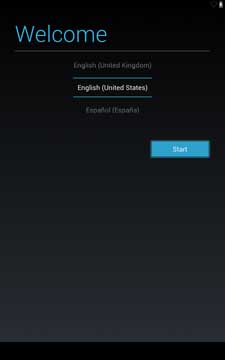
- Jos laite on Venue 7, saat kehotteen asettaa microSIM-kortti. MicroSIM- ja microSD-kortti asetetaan avaamalla tabletin oikeassa reunassa olevan korttipaikan kansi. Jos laite on Venue 8, siirry vaiheeseen 3.

- Valitse käytettävä langaton verkko näyttöön tulevasta luettelosta. Jos verkko on suojattu, anna salasana virtuaalinäppäimistöllä.
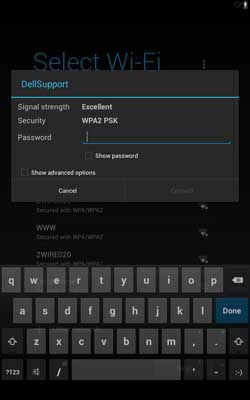
Jos langatonta verkkoa ei ole käytettävissä, saat kehotteen antaa käyttäjänimi, mutta et voi ladata ja asentaa sovelluksia. - Saat kehotteen kirjautua Google-tilillesi tai luoda tili, jos sinulla ei ole sitä vielä. Google-tilin kautta voit käyttää Gmail-, Play Store-, Play Music-, Play Books- ja Google+-palvelua sekä muita ominaisuuksia.
Katso, mitkä muut ominaisuudet ovat käytettävissä Google-tilin kautta. - Tablet on nyt käyttövalmis.
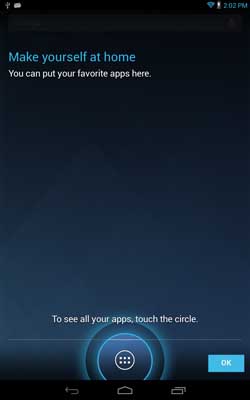
Article Properties
Last Published Date
10 Apr 2021
Version
3
Article Type
Solution